每种功能的图标会显示在[主页]屏幕上。您可以通过按图标来更改模式。有关[主页]屏幕上项目的详细信息,请参见《开始使用》中的“如何使用[主页]屏幕”。
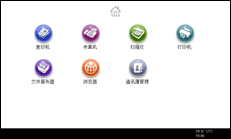
根据验证设置,[主页]屏幕有两种类型:
默认的[主页]屏幕
如果没有启用验证功能,或者如果启用了验证功能并且您以管理员身份登录,则系统会显示此屏幕。默认的[主页]屏幕也用作用户[主页]屏幕的初始屏幕。如果自定义了默认的[主页]屏幕,则用户[主页]屏幕的初始屏幕也会更改。
用户的[主页]屏幕
此屏幕用于各个用户。要使用用户的[主页]屏幕,请启用验证。您可以限制用户[主页]屏幕的使用。有关详细信息,请参见安全指南。
您可以自定义[主页]屏幕,使其更易于访问。您可以分别对默认的[主页]屏幕和用户的[主页]屏幕进行自定义。自定义默认的[主页]屏幕时,请使用[编入]键、用户工具或Web Image Monitor。自定义用户的[主页]屏幕时,请使用[编入]键或Web Image Monitor。您可以自定义以下内容:
添加图标
您可以在[主页]屏幕上添加常用程序或网页的图标。这些添加的快捷方式图标会显示在[主页]屏幕上。点击快捷方式图标可以轻松调用这些程序或网页。详细信息,请参见 在[主页]屏幕上添加图标。
更改图标顺序
您可以更改这些功能和快捷方式图标的顺序。详细信息,请参见 更改[主页]屏幕上的图标顺序。
注册图像
您可以在[主页]屏幕的右上角显示自己喜爱的图像。详细信息,请参见 在[主页]屏幕上显示图像。
![]()
根据机器设置,您可能无法使用用户的[主页]屏幕。有关详细信息,请参见安全指南。
自定义用户的[主页]屏幕时,默认[主页]屏幕的内容不会更改。
创建用户的[主页]屏幕以后自定义默认的[主页]屏幕时,已注册的用户[主页]屏幕的设置不会更改。
